नमस्कार दोस्तों!
कई नौसिखिया पीसी उपयोगकर्ताओं के लिए ड्राइवर ढूंढना और स्थापित करना एक वास्तविक सिरदर्द है।
इस लेख में, हम आपके कंप्यूटर या लैपटॉप के लिए ड्राइवर कहां और कैसे खोजें, इसके कई उदाहरण देखेंगे।
अधिकतर, ड्राइवरों को खोजने में समस्या ऑपरेटिंग सिस्टम को पुनः स्थापित करने के बाद होती है। विंडोज़ सिस्टम. मैंने इस आलेख में डिस्क का उपयोग करके विंडोज़ को फ्लैश ड्राइव से इंस्टॉल करने के तरीके के बारे में लिखा है
मुझे कैसे पता चलेगा कि किन उपकरणों पर ड्राइवर स्थापित करने की आवश्यकता है? ऐसा करने के लिए, कंप्यूटर आइकन पर राइट-क्लिक करें → गुण टैब → डिवाइस मैनेजर चुनें।
इस उदाहरण में, सभी ड्राइवर सही ढंग से स्थापित हैं और सही ढंग से काम करते हैं। यदि कोई एक आइटम दिखता है प्रश्न चिह्न, जिसका अर्थ है कि हमें इस डिवाइस के लिए ड्राइवर की खोज करनी होगी।
आमतौर पर, जब आप लैपटॉप या असेंबल कंप्यूटर खरीदते हैं, तो यह आवश्यक ड्राइवरों और उपयोगिताओं के साथ एक डिस्क के साथ आता है। लैपटॉप सभी ड्राइवरों के साथ एक डिस्क और कंप्यूटर के साथ अलग से आता है; आमतौर पर ये चिपसेट, वीडियो कार्ड, ड्राइवर के लिए ड्राइवर होते हैं अच्छा पत्रक, लैन..आदि. यहां सब कुछ सरल है, डिस्क स्थापित करें और आवश्यक ड्राइवर स्थापित करना शुरू करें।
आपके सिस्टम के लिए डिवाइस ड्राइवरों की खोज करने से पहले, मैं अत्यधिक अनुशंसा करता हूं कि आप स्वयं को पांच हार्डवेयर ड्राइवरों से परिचित कर लें। यदि कोई ड्राइवर डिस्क नहीं है, तो विधि 2 का उपयोग करें।
निर्माता की आधिकारिक वेबसाइट से ड्राइवर डाउनलोड करें
आइए एक उदाहरण देखें आसुस लैपटॉप K42f. हम आसुस की आधिकारिक वेबसाइट पर जाते हैं और सर्च में पूछते हैं यह मॉडल. टैब चुनें → डाउनलोड करें और अपना संकेत दें ऑपरेटिंग सिस्टम(आप → मेरा कंप्यूटर → (आरपीएम) → गुण) पर जाकर सिस्टम का पता लगा सकते हैं।
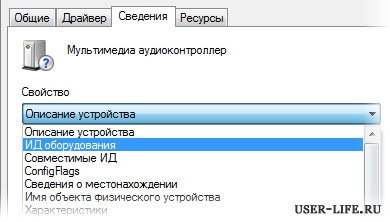
हम सभी आवश्यक ड्राइवरों की तलाश कर रहे हैं। अधिकांश महत्वपूर्ण ड्राइवरये चिपसेट, साउंड, वीजीए, लैन (नेटवर्क) ड्राइवर आदि हैं। यदि यह विधि मदद नहीं करती है, तो अगली, तीसरी विधि का उपयोग करें।
डिवाइस कोड द्वारा ड्राइवर खोजें।
आइए डिवाइस मैनेजर पर वापस जाएं। कंप्यूटर → पीसीएम → गुण। मान लीजिए कि हमारे पास ऑडियो कंट्रोलर ड्राइवर नहीं है...चित्र देखें।
उस पर राइट-क्लिक करें और → गुण चुनें। में खुली खिड़की"सूचना" टैब चुनें, और ड्रॉप-डाउन मेनू में आपको चयन करना होगा → " उपकरण आईडी" (Windows XP में " उपकरण उदाहरण आईडी»).
ऐसे कोड का एक उदाहरण VEN_8086&DEV_0046. इसे बाईं कुंजी से चुनें और कुंजी संयोजन दबाकर इसे कॉपी करें Ctrl+C. अब वेबसाइट www.devid.info पर जाएं, सर्च फील्ड में पेस्ट करें ( Ctrl+V)कोड कॉपी किया गया.
"ओके" पर क्लिक करें, जिसके बाद इस डिवाइस के लिए ड्राइवरों की एक सूची दिखाई देगी → डाउनलोड करें और इंस्टॉल करें। यह काम नहीं किया → चौथी विधि का उपयोग करें।
ड्राइवर अद्यतन प्रोग्राम ड्राइवरपैक समाधान
यह सुंदर है लोकप्रिय कार्यक्रमड्राइवरों को अद्यतन करना और खोजना। कार्यक्रम का मुख्य लाभ इंटरनेट की अनुपस्थिति में नए ड्राइवर स्थापित करने की क्षमता है। अधिक जानकारी के लिए प्रोग्राम वेबसाइट देखें। आधिकारिक वेबसाइट http://drp.su/ru/ से लिंक करें।
यह सभी आज के लिए है। नए लेखों में मिलते हैं। ब्लॉग को सब्सक्राइब करना न भूलें. आपको कामयाबी मिले!
ड्राइवर एक आवश्यक हिस्सा हैं सॉफ़्टवेयरपूर्णतः कार्यशील कंप्यूटर के लिए. यदि आपको उन्हें ढूंढने और स्थापित करने में कठिनाई हो रही है, तो हमारा उपयोग करें चरण दर चरण निर्देशनीचे दिया गया।
लैपटॉप पर विंडोज 7 के लिए ड्राइवर कैसे स्थापित करें
यदि आप अपना मॉडल जानते हैं लाने - ले जाने योग्य उपकरण(यदि आप नहीं जानते हैं, तो बैटरी पैक के नीचे केस देखें या wmic csproduct नाम कमांड प्राप्त करें), आपको तुरंत हमारे पीसी के निर्माता की आधिकारिक वेबसाइट पर जाना चाहिए। यही तथ्य डेल, आसुस और अन्य प्रसिद्ध कंपनियों द्वारा निर्मित ब्रांडेड सिस्टम इकाइयों पर भी लागू होता है। वह सब साइट पर रहेगा:
- खोज बार में मॉडल का नाम दर्ज करें;
- कार्यक्रमों की सूची वाले पृष्ठ पर जाएँ;
- उपलब्ध सॉफ़्टवेयर की सूची खोलें;
- ऑपरेटिंग सिस्टम का प्रकार चुनें - विंडोज 7 या कोई अन्य;
- डाउनलोड करना नवीनतम संस्करणआवश्यक फ़ाइलें.
आधिकारिक वेबसाइटों से ड्राइवर इंस्टॉल करना हमेशा निःशुल्क होता है और यह आपको हमलावरों की चालों से विश्वसनीय रूप से सुरक्षित रखेगा।
विंडोज 7 पर ड्राइवर कैसे स्थापित करें - ड्राइवर पैक समाधान प्रोग्राम
यदि आप जल्दी में नहीं हैं और देने को तैयार हैं मैन्युअल स्थापनाथोड़ी देर के लिए ड्राइवर - पहली विधि, निश्चित रूप से, बेहतर है। अन्यथा, आप उपयोग कर सकते हैं चालक कार्यक्रमवेबसाइट https://drp.su/ru/ से पैक सॉल्यूशन, जो कुछ ही क्लिक में स्वचालित रूप से आवश्यक सॉफ़्टवेयर ढूंढता है और इंस्टॉल करता है। यह काफी विश्वसनीय और तेज़ उपयोगिता है जिस पर आप भरोसा कर सकते हैं (कुछ समान कार्यक्रमों के विपरीत)। हालाँकि, दुर्लभ मामलों में, स्वचालित रूप से स्थापित ड्राइवर सही ढंग से काम नहीं कर सकते हैं और अतिरिक्त हस्तक्षेप की आवश्यकता होती है। ऐसा तब होगा जब डिवाइस प्रोग्राम के लिए अज्ञात हो, यही कारण है कि यह सर्वश्रेष्ठ आधिकारिक ड्राइवर नहीं, बल्कि एक संगत ड्राइवर स्थापित करेगा।
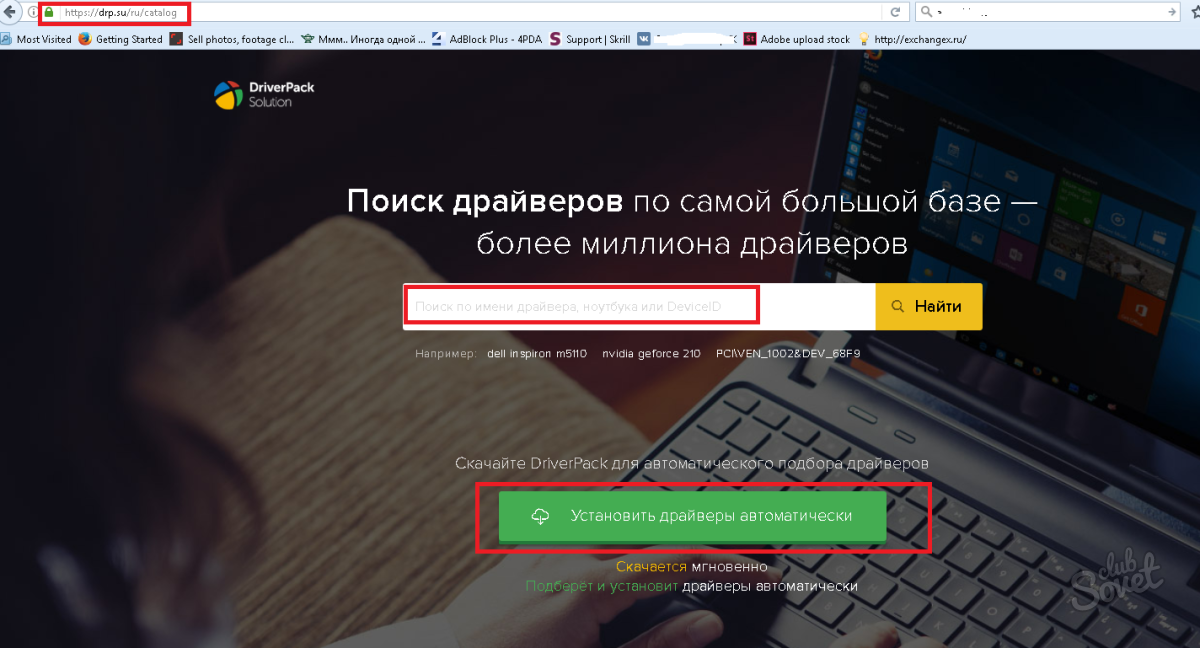
कैसे पता करें कि विंडोज 7 पर इंस्टॉल करने के लिए किन ड्राइवरों की आवश्यकता है
विंडोज 7 इंस्टॉल करते समय मूल सेटड्राइवर पहले से ही सिस्टम में मौजूद होते हैं और मौजूदा हार्डवेयर पर स्वचालित रूप से लागू होते हैं। उदाहरण के लिए, ओएस "देखेगा" एनवीडिया वीडियो कार्ड, लेकिन नहीं विशिष्ट मॉडलएनवीडिया GTX780। इसलिए, कनेक्टेड हार्डवेयर के सभी लाभों का लाभ उठाने के लिए, आपको आधिकारिक साइटों पर खोज करनी होगी। यह पता लगाने के लिए कि किन उपकरणों के लिए ड्राइवरों की आवश्यकता है:
- Win+R दबाएँ और कमांड लिखें devmgmt.msc;
- डिवाइस मैनेजर खुल जाएगा;
- तीर आइकन पर क्लिक करके अनुभागों पर जाएं;
- देखें कि कौन से उपकरण पीले प्रश्न चिह्न से चिह्नित हैं;
- इस आइटम पर राइट-क्लिक करें और "गुण" चुनें;
- "सूचना" टैब पर जाएं, "गुण" फ़ील्ड में "उपकरण आईडी" चुनें;
- हार्डवेयर निर्धारित करने के लिए आईडी कॉपी करें और devid.info पर जाएं;
- हम खोज लाइन में संपूर्ण मान नहीं डालते हैं, बल्कि केवल VEN और DEV संकेतकों से जुड़े नंबर डालते हैं (उदाहरण के लिए, HDAUDIO\FUNC_01&VEN_10EC&DEV_0280&SUB);
- आगे, खोज से आप डाउनलोड कर सकते हैं आवश्यक ड्राइवर, या पहले से दर्ज वांछित मॉडल की संख्या के साथ आधिकारिक वेबसाइट पर जाएं।
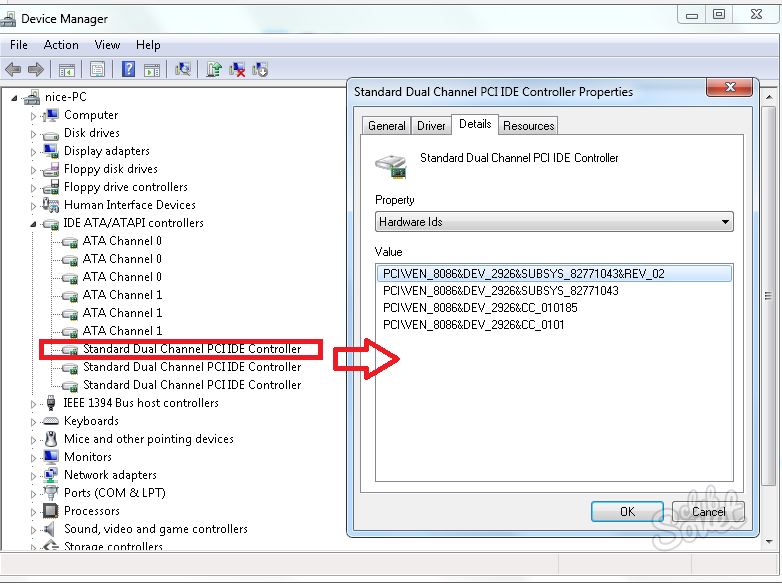
इंस्टॉलेशन अनुक्रम में भ्रम से बचने के लिए, पहले इससे जुड़े ड्राइवरों को इंस्टॉल करें मदरबोर्ड, और फिर बाकी सभी। पहले, डिस्क से ड्राइवरों के ऐसे लोकप्रिय संग्रह का उपयोग न करना बेहतर था - यह आपके पीसी पर अवांछित और दुर्भावनापूर्ण प्रोग्राम पेश करने का एक आसान तरीका है।
नमस्कार प्रिय आगंतुकों. ऑपरेटिंग सिस्टम स्थापित करने के बाद, ज्यादातर मामलों में यह विंडोज 7 है, सवाल उठता है कि आगे क्या करना है, क्या कॉन्फ़िगर और इंस्टॉल करने की आवश्यकता है? मैं यह भी नहीं गिन सकता कि मैंने कितनी बार विंडोज 7 स्थापित किया है और मैंने पहले से ही एक आदत विकसित कर ली है जिसके तहत मैं नए स्थापित ऑपरेटिंग सिस्टम को कॉन्फ़िगर करता हूं और सबसे जरूरी इंस्टॉल करता हूं। सामान्य उपयोगकर्ता.
अब मैं आपको बताऊंगा कि विंडोज 7 ऑपरेटिंग सिस्टम इंस्टॉल करने के बाद आपको सबसे पहले क्या करना होगा।
तो, आप, सब कुछ काम करता है, सब कुछ लोड हो गया है, अब इसे स्थापित करना शुरू करें।
ऑपरेटिंग सिस्टम सक्रिय करें.
सबसे पहले आपको चाहिए विंडोज 7 सक्रिय करें. इससे कोई फर्क नहीं पड़ता कि आप इसे कैसे करते हैं, मुख्य बात यह है कि इसे करना है :)। ताकि तीस दिनों के बाद ऑपरेटिंग सिस्टम सक्रियण चेतावनी जारी करना शुरू न कर दे। बेशक, यह सब इस पर निर्भर करता है कि आप क्या चुनते हैं। ऐसा हो सकता है कि इंस्टॉलेशन के तुरंत बाद, विंडोज 7 स्वचालित रूप से सक्रिय हो जाए।

अपने डेस्कटॉप पर मेरा कंप्यूटर आइकन पर राइट-क्लिक करें और गुण चुनें। पेज के नीचे ओएस को सक्रिय करने की जानकारी होगी। यदि आपको यह संदेश दिखाई देता है कि विंडोज 7 सक्रिय है, तो सब कुछ ठीक है, आप किसी अन्य आइटम पर जा सकते हैं।
खैर, अगर आपको "XX दिन बचे हैं" जैसे संदेश दिखाई देते हैं। सक्रियण पूरा करने के लिए।" फिर आपको ऑपरेटिंग सिस्टम को सक्रिय करना होगा। मुझे लगता है कि आप जानते हैं कि यह कैसे करना है :)। साथ खिड़की उत्प्रेरण 7 अब कोई समस्या नहीं होनी चाहिए.
और एक और बात, यदि कोई कंप्यूटर "विज़ार्ड" आपके ऑपरेटिंग सिस्टम को स्थापित करता है, तो यह जांचना सुनिश्चित करें कि यह सक्रिय है या नहीं। मैंने ऐसे मामले देखे हैं जहां कोई भी कुछ भी सक्रिय नहीं करता है, शायद 30 दिनों के बाद फिर से ग्राहक पाने के लिए।
मैं इसे भी बंद कर देता हूं, लेकिन यह वैकल्पिक है।
ड्राइवरों की जाँच करना और स्थापित करना।
फिर मैं जाँच करता हूँ कि सिस्टम पर सभी ड्राइवर स्थापित हैं या नहीं। अपनी टिप्पणियों के आधार पर, मैं कह सकता हूं कि विंडोज 7 में सबसे अधिक समस्याएँ वीडियो एडॉप्टर (वीडियो कार्ड) ड्राइवर के साथ उत्पन्न होती हैं। यदि सिस्टम स्वयं वीडियो के लिए ड्राइवर का चयन करने में असमर्थ था, तो यह तुरंत ध्यान देने योग्य है। स्क्रीन पर तस्वीर की गुणवत्ता बहुत अच्छी नहीं है, सब कुछ बड़ा है और कोई एयरो प्रभाव (कोई पारदर्शी तत्व नहीं) है।
यह जांचने के लिए कि कौन से ड्राइवर स्थापित हैं और कौन से डिवाइस पहचाने नहीं गए हैं, आपको डिवाइस मैनेजर पर जाना होगा।
अपने डेस्कटॉप पर मेरा कंप्यूटर आइकन पर राइट-क्लिक करें और गुण चुनें। खुलने वाली विंडो में, "डिवाइस मैनेजर" पर जाएं।
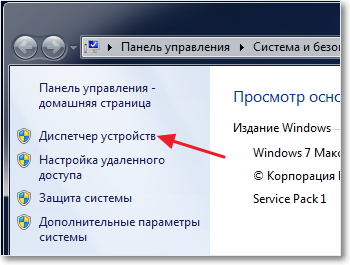
यदि सब कुछ सामान्य है, और सभी डिवाइस सिस्टम द्वारा पहचाने जाते हैं, तो आपको कुछ इस तरह दिखाई देगा:
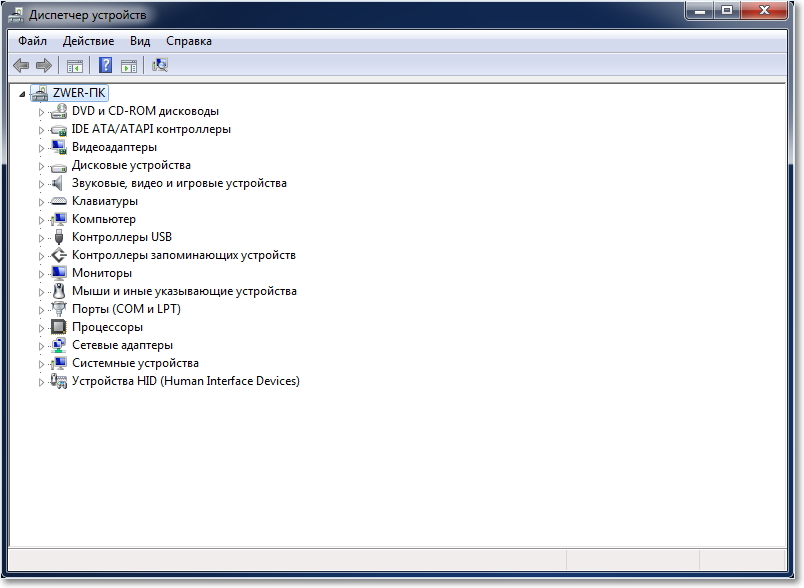
यदि अज्ञात उपकरण हैं, या कुछ ड्राइवरों के साथ समस्याएँ हैं, तो उन्हें पीले विस्मयादिबोधक चिह्नों के साथ प्रदर्शित किया जाएगा।
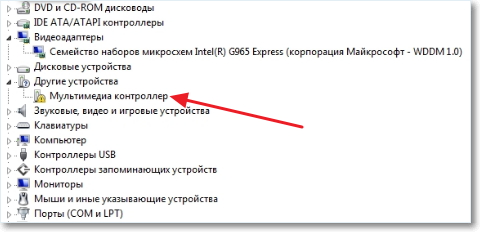 यदि आपके पास ऐसे समस्याग्रस्त उपकरण हैं, तो आपको बस अपने कंप्यूटर के साथ आई डिस्क से ड्राइवर स्थापित करने की आवश्यकता है। या निर्माता की वेबसाइट से ड्राइवर डाउनलोड करें।
यदि आपके पास ऐसे समस्याग्रस्त उपकरण हैं, तो आपको बस अपने कंप्यूटर के साथ आई डिस्क से ड्राइवर स्थापित करने की आवश्यकता है। या निर्माता की वेबसाइट से ड्राइवर डाउनलोड करें।
एक छोटी सी बात, ऐसा हो सकता है (अधिक सटीक रूप से, यह लगभग हमेशा होता है) कि विंडोज 7 वीडियो एडाप्टर के लिए एक मानक ड्राइवर स्थापित करेगा। यह अज्ञात डिवाइस के रूप में दिखाई नहीं देगा. लेकिन इस स्थिति में, आपका वीडियो कार्ड अपनी पूरी क्षमता से काम नहीं करेगा। इसलिए, आपको निश्चित रूप से डिस्क से वीडियो ड्राइवर स्थापित करना होगा, या फिर इसे निर्माता की वेबसाइट से डाउनलोड करना होगा।
लैपटॉप में, मैंने LAN, WLAN आदि के लिए ड्राइवरों की समस्याएँ भी देखीं। उन सभी को लैपटॉप के साथ आने वाली डिस्क से बिना किसी समस्या के स्थापित किया जा सकता है।
एंटीवायरस इंस्टॉल करें.
ड्राइवरों का पता लगाने के बाद, एक एंटीवायरस स्थापित करने की सलाह दी जाती है। मुझे कौन सा स्थापित करना चाहिए? आप जो चाहें, मैं एनओडी 32 स्थापित करता हूं, मुझे यह सबसे ज्यादा पसंद है। इंस्टालेशन के बाद एंटीवायरस को भी एक्टिवेट और अपडेट करना होगा। चाबियाँ इंटरनेट पर आसानी से पाई जा सकती हैं।
ब्राउज़र और फ़्लैश प्लेयर.
यदि कंप्यूटर कनेक्ट है, या इंटरनेट से कनेक्ट होगा, तो आपको एक ब्राउज़र इंस्टॉल करना होगा। उदाहरण के लिए, मुझे ओपेरा पसंद है, लेकिन आप अपना पसंदीदा इंस्टॉल कर सकते हैं। सिद्धांत रूप में, विंडोज़ में एक मानक इंटरनेट है, लेकिन आप इससे बहुत आगे नहीं बढ़ पाएंगे :)।
वीडियो को साइटों पर चलाने के लिए, और आप सुन सकते हैं संगीत VKontakte, करने की जरूरत है । आप इसे आधिकारिक वेबसाइट http://get से डाउनलोड कर सकते हैं। एडोब. com/ru/फ़्लैशप्लेयर.
अतिरिक्त प्रोग्राम स्थापित करना।
आगे मैं पैकेज स्थापित करता हूं माइक्रोसॉफ्ट ऑफिस, हर किसी को उसकी जरूरत है। यदि आप इतना महंगा उत्पाद नहीं खरीदना चाहते हैं, और बिना लाइसेंस वाले उत्पाद का उपयोग नहीं करना चाहते हैं, तो आप ओपनऑफिस इंस्टॉल कर सकते हैं, यह मुफ़्त और सभ्य है माइक्रोसॉफ्ट प्रतिस्थापनकार्यालय।
मल्टीमीडिया.
मानक विंडोज मीडिया प्लेयर सभी वीडियो और ऑडियो फ़ाइल स्वरूपों को नहीं चला सकता है। इसलिए, मैं आपको तुरंत इसके लिए एक प्रतिस्थापन स्थापित करने की सलाह देता हूं। मैं संगीत चलाने के लिए AIMP और वीडियो चलाने के लिए KMPlayer स्थापित करता हूँ। ये दोनों कार्यक्रम उत्कृष्ट कार्य करते हैं, कम से कम मुझे इनसे कभी कोई समस्या नहीं हुई। आप इन्हें इंटरनेट से डाउनलोड कर सकते हैं, यह मुश्किल नहीं होगा।
तो इसका मतलब है:ऑपरेटिंग सिस्टम सक्रिय है, ड्राइवर स्थापित हैं, एंटीवायरस चल रहा है, दस्तावेज़, वीडियो और संगीत खुले हैं। खैर, बस इतना ही, अब हमारे पास पूरी तरह से काम करने वाला और कॉन्फ़िगर किया गया कंप्यूटर है।
शायद आप अभी भी इसे थोड़ा तेज़ कर सकते हैं।
ऐसा करने के लिए, आप डिस्क को डीफ़्रैग्मेन्ट कर सकते हैं और स्टार्टअप सूची को साफ़ कर सकते हैं, मैंने इसके बारे में पहले ही लिखा था। आपको कामयाबी मिले!
विंडोज 7 इंस्टॉल करने के बाद सबसे महत्वपूर्ण काम सभी कंप्यूटर हार्डवेयर के लिए ड्राइवर ढूंढना और इंस्टॉल करना है। यह कैसे किया है? इसके लिए आपको क्या जानने की आवश्यकता है? और मैं उन्हें कहाँ से प्राप्त कर सकता हूँ? हमने आपके लिए इन सवालों के जवाब तैयार किये हैं.
डिवाइस ड्राइवर कहां ढूंढें और सही तरीके से कैसे इंस्टॉल करें
यह पता लगाने के लिए कि आपको किन ड्राइवरों की आवश्यकता है, डिवाइस मैनेजर को देखें। इसे कंट्रोल पैनल के माध्यम से खोलें
या सिस्टम गुण:
- वी संदर्भ मेनू"कंप्यूटर" फ़ोल्डर, "गुण" चुनें;
- नेविगेशन बार में "डिवाइस मैनेजर" पर क्लिक करें।
पीले विस्मयादिबोधक चिह्न से चिह्नित आइटम इंगित करते हैं कि कुछ उपकरणों के लिए ड्राइवर स्थापित नहीं हैं।
ड्राइवरों का स्रोत होना चाहिए:
- उपकरण सहित पूर्ण खरीदी जाने पर डिस्क की आपूर्ति की जाती है।
- उपकरण निर्माताओं की आधिकारिक वेबसाइटें।
विंडोज़ 7 के अधिकांश ड्राइवर मदरबोर्ड निर्माता की वेबसाइट पर पाए जा सकते हैं। यदि कोई दस्तावेज़ नहीं बचा है, तो आप हार्डवेयर डेटा एकत्र करने के लिए मुफ़्त सॉफ़्टवेयर का उपयोग करके अपना मॉडल निर्धारित कर सकते हैं। उदाहरण के लिए, CPU-Z उपयोगिता को लें। यह जानकारी "बोर्ड" या "मदरबोर्ड" टैब (अंग्रेजी संस्करण में) पर स्थित है।
.exe प्रारूप में ड्राइवर इंस्टालर इस प्रकार लॉन्च किए जाते हैं नियमित कार्यक्रम. पूरा सेट इंस्टॉल करने के बाद, आपको विंडोज 7 को पुनरारंभ करना होगा।
अन्य उपकरणों के लिए ड्राइवर उसी तरह से ढूंढे और स्थापित किए जाते हैं।
पुराने उपकरणों के लिए ड्राइवर स्थापित करना
यदि सिस्टम किसी भी कनेक्टेड डिवाइस को नहीं पहचानता है, तो आप उन उपकरणों को इंस्टॉल करने के लिए विज़ार्ड का उपयोग कर सकते हैं जो प्लग एंड प्ले का समर्थन नहीं करते हैं।
- डिवाइस मैनेजर खोलें. "एक्शन" मेनू खोलें और वहां से "पुराना डिवाइस इंस्टॉल करें" चुनें।
- विज़ार्ड लॉन्च करने के बाद, स्वचालित या मैन्युअल खोज का चयन करें। अधिमानतः स्वचालित.
- सूची से अपना डिवाइस प्रकार चुनें.
- यदि सिस्टम ने डिवाइस ब्रांड की सही पहचान कर ली है और आपका मॉडल नीचे दी गई विंडो में सूची में है, तो "अगला" पर क्लिक करें - ड्राइवर स्थापित हो जाएगा। यदि डिवाइस का ब्रांड निर्धारित नहीं किया गया है, लेकिन यह आपके हाथ में है स्थापना डिस्कया पहले से डाउनलोड किया गया ड्राइवर कहीं संग्रहीत है, "डिस्क से प्राप्त करें" पर क्लिक करें।
- "ब्राउज़ करें" पर क्लिक करके, उस स्थान को इंगित करें जहां आवश्यक ड्राइवर स्थित है।
- यदि विंडोज 7 इसे स्वीकार करता है, तो इंस्टॉलेशन आगे बढ़ेगा।
- विज़ार्ड समाप्त होने के बाद, "समाप्त करें" पर क्लिक करें और अपने कंप्यूटर को पुनरारंभ करें।
किसी अज्ञात डिवाइस के लिए ड्राइवर कैसे खोजें
यदि डिवाइस मैनेजर उपकरण को अज्ञात के रूप में पहचानता है, यानी वह इसके प्रकार को भी नहीं पहचान सकता है, तो आपको इसे स्वयं खोजना होगा।
- अज्ञात हार्डवेयर के गुण खोलें.
- विवरण टैब खोलें. "संपत्ति" सूची से, "हार्डवेयर आईडी (या आईडी)" चुनें, शीर्ष पंक्ति पर राइट-क्लिक करें और इसे कॉपी करें।
- का उपयोग करके खोज इंजनमेक और मॉडल की पहचान करें। फिर डिवाइस निर्माता की वेबसाइट से अपने लिए आवश्यक ड्राइवर डाउनलोड करें।
ड्राइवर बैकअप
ताकि हर बार आवश्यक ड्राइवरों की खोज में समय बर्बाद न हो विंडोज़ को पुनः स्थापित करना 7, उन्हें आरक्षित किया जा सकता है। यदि आपने अपने कंप्यूटर पर सिस्टम का एक ही संस्करण स्थापित किया है, समान बिट गहराई, लेकिन, उदाहरण के लिए, एक अलग संस्करण (होम बेसिक के बजाय - विस्तारित या अधिकतम) - पुराने ड्राइवर आपके लिए काफी उपयुक्त होंगे।
ड्राइवरों को खोजने और बैकअप (संग्रह में सहेजने) के लिए विशेष अनुप्रयोगों की आवश्यकता होती है। आइए जानें कि ड्राइवर जीनियस के उदाहरण का उपयोग करके यह कैसे किया जाता है।
ड्राइवर जीनियस एक व्यावसायिक एप्लिकेशन है, लेकिन इसके सभी कार्यों में से, हमें केवल एक की आवश्यकता है जो परीक्षण संस्करण में काम करता है। प्रोग्राम ड्राइवरों के लिए कनेक्टेड ड्राइव को स्कैन करता है और जो कुछ भी पाता है उसे फिर से लिखता है उपयोगकर्ता द्वारा निर्दिष्टफ़ोल्डर. या, वैकल्पिक रूप से, एक ज़िप संग्रह, एक स्व-निकालने वाला संग्रह, या exe प्रारूप में एक स्वचालित इंस्टॉलर बनाता है।
- आइए प्रोग्राम को डाउनलोड करें, इंस्टॉल करें और चलाएं। मेनू से (विंडो के बाएँ आधे भाग में) “आरक्षण” विकल्प चुनें।
- उन ड्राइवरों का चयन करें जिन्हें आप आरक्षित करना चाहते हैं। आपको मूल की आवश्यकता होने की संभावना नहीं है, क्योंकि वे वितरण में शामिल हैं। केवल "वर्तमान में प्रयुक्त" अंकित करना ही पर्याप्त है।
- बैकअप के प्रकार का चयन करें: किसी फ़ोल्डर में सहेजना, संग्रह बनाना आदि। डिफ़ॉल्ट रूप से, "ड्राइवर बैकअप" फ़ोल्डर बनाया जाता है, जो निर्माण की तारीख और समय को दर्शाता है। इसके अंदर, ड्राइवर फ़ाइलें अलग निर्देशिकाओं में स्थित होंगी।
- स्थान निर्दिष्ट करें बैकअपड्राइव पर और Next पर क्लिक करें। यदि आप तुरंत विंडोज 7 को पुनः इंस्टॉल करने जा रहे हैं, तो ड्राइवरों का बैकअप न लें सिस्टम विभाजन, जिसे स्वरूपित किया जा सकता है।
- एक बार बैकअप पूरा हो जाने पर, "समाप्त करें" पर क्लिक करें।
यदि ड्राइवर इंस्टॉल न हो तो क्या करें?
उपकरण स्थापना संबंधी जानकारी संग्रहीत की जाती है पाठ फ़ाइलें.inf एक्सटेंशन के साथ, जो ड्राइवरों के साथ कंप्यूटर पर डाउनलोड किया जाता है। ऐसा होता है कि निर्माता उपकरणों को संशोधित करते हैं, एक ब्रांड के माइक्रो-सर्किट को दूसरे ब्रांड से बदल देते हैं, और ड्राइवर में प्रासंगिक जानकारी दर्ज करना "भूल जाते हैं"। इस स्थिति में, डिवाइस को सिस्टम द्वारा पहचाना नहीं जा सकेगा और इसकी स्थापना में समस्याएँ उत्पन्न होंगी।
स्थिति से बाहर निकलने का एक काफी सरल तरीका है - ड्राइवर inf फ़ाइल में डिवाइस के बारे में मैन्युअल रूप से जानकारी जोड़ना। इसे कैसे करना है?
- डिवाइस मैनेजर पर जाएं, समस्याग्रस्त हार्डवेयर के गुणों का विस्तार करें और उसकी आईडी ("विवरण" टैब से हार्डवेयर आईडी) कॉपी करें।
- इस डिवाइस के लिए ड्राइवर की inf फ़ाइल को नोटपैड से खोलें।
- इसके अंदर समर्थित हार्डवेयर कोड की एक सूची है। आपको बस वहां उन उपकरणों के बारे में जानकारी जोड़नी होगी जिनकी आपको आवश्यकता है। और ऐसा करें ताकि आपकी लाइन का प्रारूप पिछले वाले से भिन्न न हो। पूरे कोड को कॉपी करने की कोई आवश्यकता नहीं है, केवल VEN_****DEV_**** से शुरू होने वाला भाग महत्वपूर्ण है - यह चिप का निर्माता और मॉडल है। सटीक मॉडल कोड SUBSYS_**** पैरामीटर पर लिखा गया है।
सबसे अधिक संभावना है, फ़ाइल में आपके लिए आवश्यक उपकरणों की SUBSYS शामिल नहीं होगी। उस पंक्ति को कॉपी करें जहां VEN और DEV मान आपसे मेल खाते हैं, और उसमें अपना SUBSYS मान जोड़ें। ड्राइवर को अब इंस्टॉल होना चाहिए.
हाल ही में प्रकाशित एक लेख में माइक्रोसॉफ्ट की नवीनतम रचना को स्थापित करने पर चर्चा की गई है। स्थापित कैसे करें इंस्टालेशन के तुरंत बाद विंडोज 7?इसके बारे में आप इस लेख में जानेंगे. आपको डेस्कटॉप पर आवश्यक आइकन प्रदर्शित करके सेटअप शुरू करना होगा। बेशक, आप स्टार्ट बटन मेनू का उपयोग करके इसके बिना काम कर सकते हैं, लेकिन मुझे लगता है कि जब वे डेस्कटॉप पर होते हैं तो यह अधिक सुविधाजनक होता है। आइकन प्रदर्शित करने के लिए, आपको डेस्कटॉप पर खाली जगह पर क्लिक करना होगा और खुलने वाली सूची में "निजीकरण" का चयन करना होगा। खुलने वाली विंडो में, "डेस्कटॉप आइकन बदलें" चुनें। खुलने वाली विंडो में, आवश्यक आइकन के बगल में स्थित बक्सों को चेक करें और "ओके" बटन पर क्लिक करें। इसके बाद, चयनित आइकन डेस्कटॉप पर दिखाई देने चाहिए। यहां, "निजीकरण" विंडो में, आप तुरंत विंडोज़ के लिए एक थीम का चयन कर सकते हैं और फिर विंडो बंद कर सकते हैं। विंडोज 7 स्थापित करते समय, वे आमतौर पर एक विभाजन बनाते हैं और उसमें ऑपरेटिंग सिस्टम स्थापित करते हैं, इसलिए आपको बनाने की आवश्यकता है 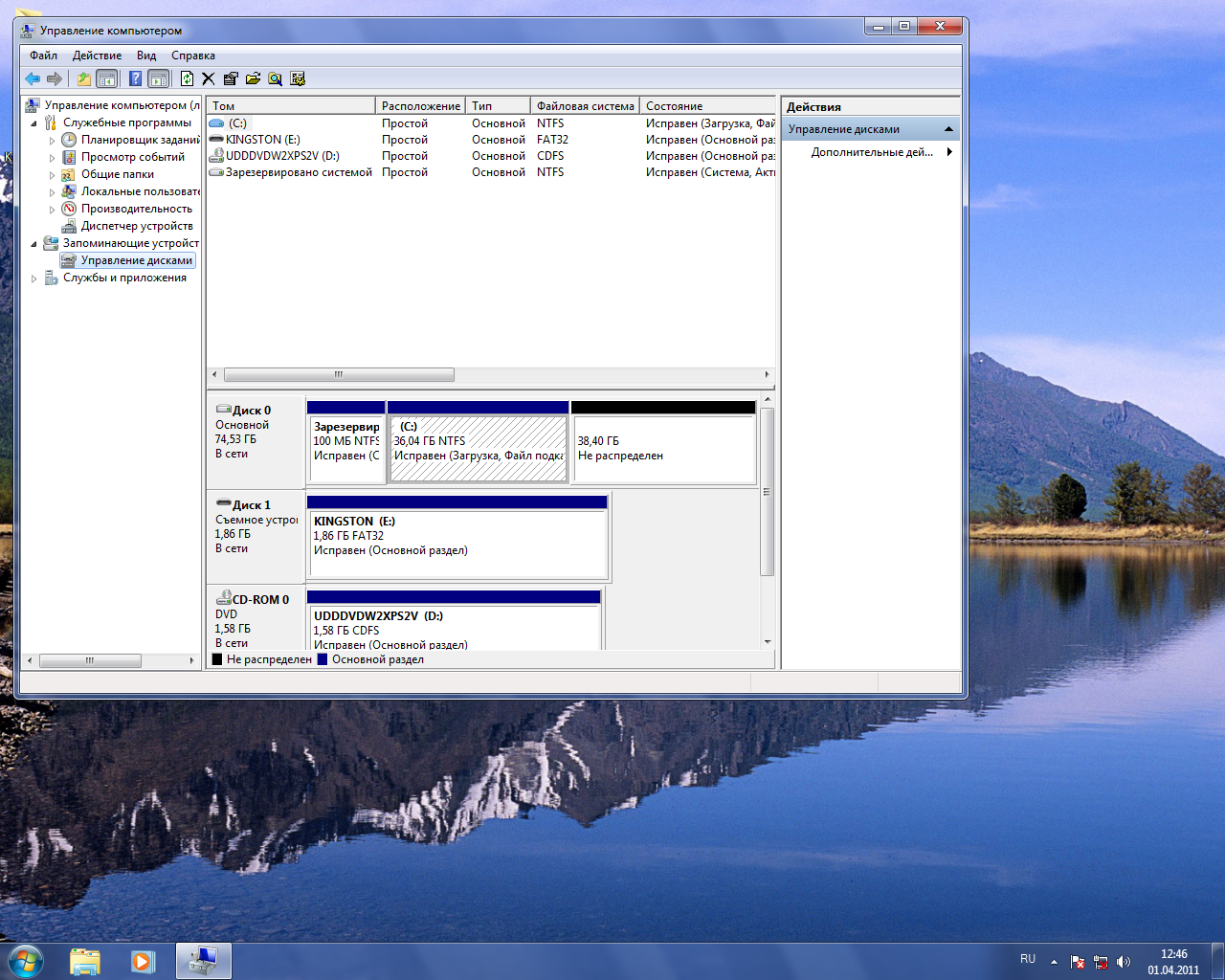 शेष असंबद्ध डिस्क स्थान, अन्य विभाजन बनाएँ। ऐसा करने के लिए, मेरा कंप्यूटर आइकन पर राइट-क्लिक करें और सूची से "प्रबंधित करें" चुनें। खुलने वाली "कंप्यूटर प्रबंधन" विंडो में, "डिस्क प्रबंधन" विकल्प चुनें। डिस्क प्रबंधन विंडो में हम पाते हैं एचडीडीस्थापना के दौरान पहले से ही बनाए गए C: विभाजन के साथ और उसके बगल में, "अनअलोकेटेड" लेबल वाले क्षेत्र पर राइट-क्लिक करें। इसके बाद, “क्रिएशन विज़ार्ड” विंडो खुल जाएगी। सरल मात्राएँ"जहां हम "अगला" पर क्लिक करते हैं, और अगली विंडो में हम आवश्यक विभाजन आकार दर्ज करते हैं यदि हम अन्य विभाजनों के लिए कुछ जगह छोड़ना चाहते हैं या यदि हम केवल एक विभाजन बना रहे हैं तो तुरंत "अगला" पर क्लिक करते हैं। आप विभाजन को एक पत्र भी निर्दिष्ट कर सकते हैं या सिस्टम द्वारा सुझाए गए अनुसार छोड़ सकते हैं, जिसे बाद में बदला जा सकता है। निम्नलिखित विंडो में, हम सब कुछ वैसे ही छोड़ देते हैं और अंत में तैयार पर क्लिक करते हैं, जिसके बाद आप डिस्क प्रबंधन विंडो में नव निर्मित विभाजन देख सकते हैं। अगर आप
शेष असंबद्ध डिस्क स्थान, अन्य विभाजन बनाएँ। ऐसा करने के लिए, मेरा कंप्यूटर आइकन पर राइट-क्लिक करें और सूची से "प्रबंधित करें" चुनें। खुलने वाली "कंप्यूटर प्रबंधन" विंडो में, "डिस्क प्रबंधन" विकल्प चुनें। डिस्क प्रबंधन विंडो में हम पाते हैं एचडीडीस्थापना के दौरान पहले से ही बनाए गए C: विभाजन के साथ और उसके बगल में, "अनअलोकेटेड" लेबल वाले क्षेत्र पर राइट-क्लिक करें। इसके बाद, “क्रिएशन विज़ार्ड” विंडो खुल जाएगी। सरल मात्राएँ"जहां हम "अगला" पर क्लिक करते हैं, और अगली विंडो में हम आवश्यक विभाजन आकार दर्ज करते हैं यदि हम अन्य विभाजनों के लिए कुछ जगह छोड़ना चाहते हैं या यदि हम केवल एक विभाजन बना रहे हैं तो तुरंत "अगला" पर क्लिक करते हैं। आप विभाजन को एक पत्र भी निर्दिष्ट कर सकते हैं या सिस्टम द्वारा सुझाए गए अनुसार छोड़ सकते हैं, जिसे बाद में बदला जा सकता है। निम्नलिखित विंडो में, हम सब कुछ वैसे ही छोड़ देते हैं और अंत में तैयार पर क्लिक करते हैं, जिसके बाद आप डिस्क प्रबंधन विंडो में नव निर्मित विभाजन देख सकते हैं। अगर आप 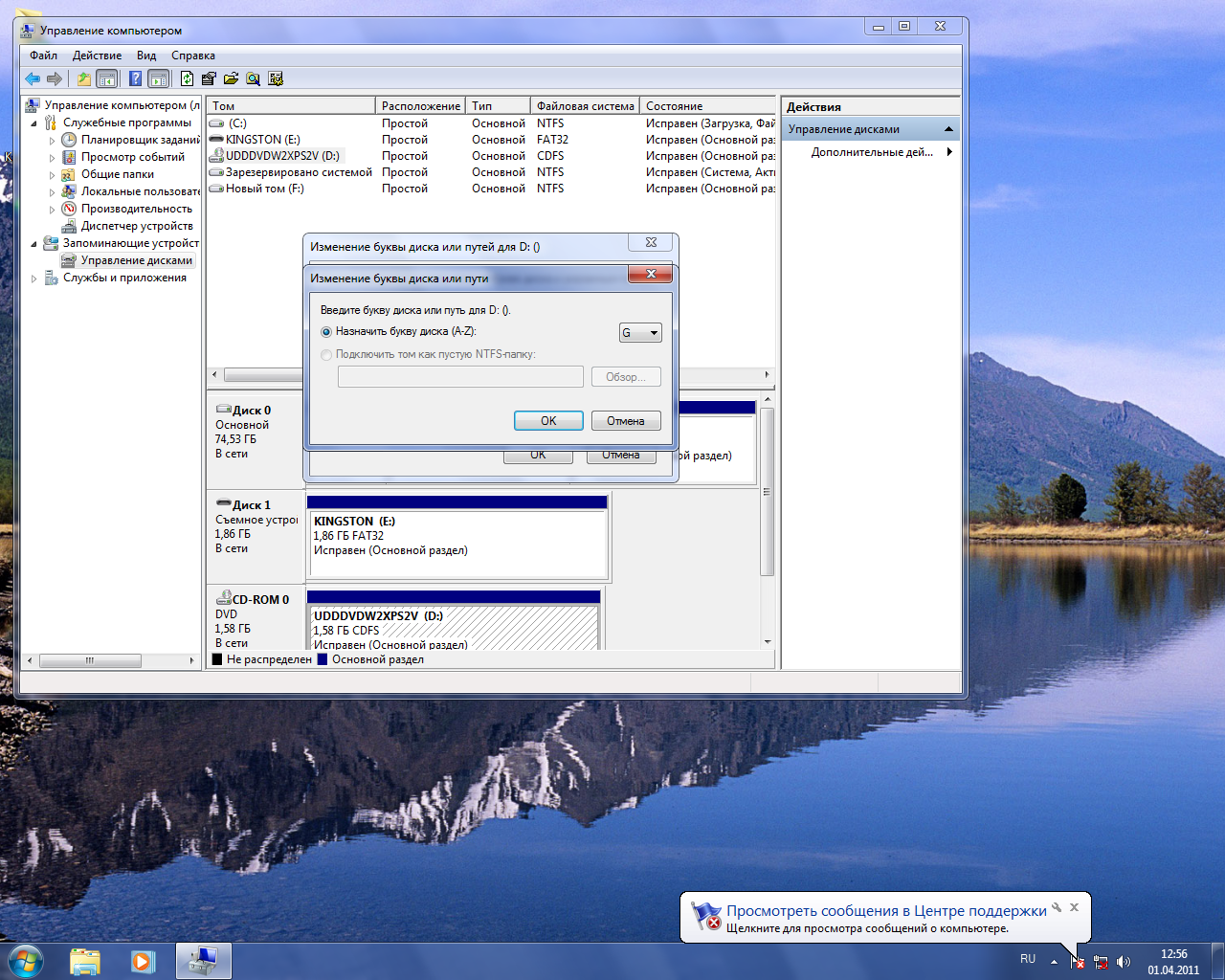 अन्य अनुभागों के लिए जगह छोड़ें, फिर आपको अगला अनुभाग बनाने के लिए सब कुछ दोबारा दोहराना होगा। अनुभाग अधिक सुविधाजनक और सुंदर हैं हार्ड ड्राइववर्णानुक्रम में निर्दिष्ट हैं, लेकिन अक्सर ऐसा होता है कि अक्षर पहले से ही अन्य उपकरणों द्वारा कब्जा कर लिए जाते हैं। आवश्यक पत्रों को मुक्त करने के लिए, आपको इन उपकरणों को अन्य लोगों को सौंपने की आवश्यकता है। ऐसा करने के लिए, "डिस्क प्रबंधन" विंडो में, आपको उस डिस्क पर राइट-क्लिक करना होगा जिसका अक्षर आप बदलना चाहते हैं और खुलने वाली सूची में, "ड्राइव अक्षर या डिस्क पथ बदलें..." चुनें। खुलने वाली विंडो में, "बदलें" बटन पर क्लिक करें, फिर अगली विंडो में वांछित अक्षर का चयन करें और "ओके" पर क्लिक करें। एक चेतावनी विंडो खुलेगी जिसमें लिखा होगा, “इस ड्राइव अक्षर का उपयोग करने वाले कुछ प्रोग्राम काम करना बंद कर सकते हैं। क्या आप जारी रखना चाहते हैं?" और यदि इस डिस्क पर कोई प्रोग्राम इंस्टॉल नहीं है, तो बेझिझक "हां" पर क्लिक करें। यदि डिस्क पर प्रोग्राम हैं, तो अक्षर बदलने पर आपको उन्हें दोबारा इंस्टॉल करना होगा।
अन्य अनुभागों के लिए जगह छोड़ें, फिर आपको अगला अनुभाग बनाने के लिए सब कुछ दोबारा दोहराना होगा। अनुभाग अधिक सुविधाजनक और सुंदर हैं हार्ड ड्राइववर्णानुक्रम में निर्दिष्ट हैं, लेकिन अक्सर ऐसा होता है कि अक्षर पहले से ही अन्य उपकरणों द्वारा कब्जा कर लिए जाते हैं। आवश्यक पत्रों को मुक्त करने के लिए, आपको इन उपकरणों को अन्य लोगों को सौंपने की आवश्यकता है। ऐसा करने के लिए, "डिस्क प्रबंधन" विंडो में, आपको उस डिस्क पर राइट-क्लिक करना होगा जिसका अक्षर आप बदलना चाहते हैं और खुलने वाली सूची में, "ड्राइव अक्षर या डिस्क पथ बदलें..." चुनें। खुलने वाली विंडो में, "बदलें" बटन पर क्लिक करें, फिर अगली विंडो में वांछित अक्षर का चयन करें और "ओके" पर क्लिक करें। एक चेतावनी विंडो खुलेगी जिसमें लिखा होगा, “इस ड्राइव अक्षर का उपयोग करने वाले कुछ प्रोग्राम काम करना बंद कर सकते हैं। क्या आप जारी रखना चाहते हैं?" और यदि इस डिस्क पर कोई प्रोग्राम इंस्टॉल नहीं है, तो बेझिझक "हां" पर क्लिक करें। यदि डिस्क पर प्रोग्राम हैं, तो अक्षर बदलने पर आपको उन्हें दोबारा इंस्टॉल करना होगा। 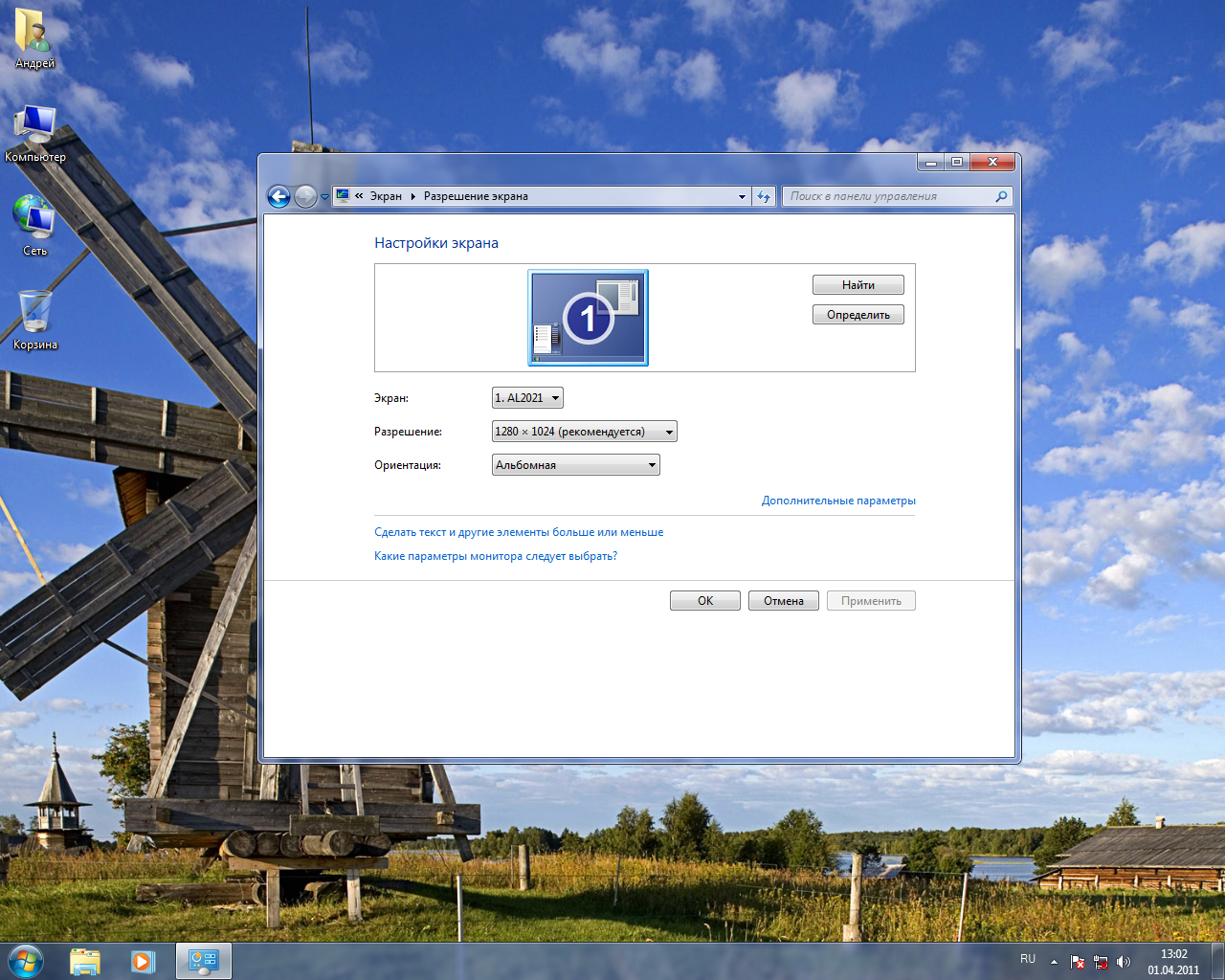 आवश्यक पत्रों को मुक्त करने के बाद आप उन्हें इसी प्रकार असाइन कर सकते हैं कठिन के अनुभागडिस्क. विंडोज 7 इंस्टॉल करने के बाद, आपको यह जांचना होगा कि क्या कोई डिवाइस अनइंस्टॉल या गलत है स्थापित ड्राइवर. यह "कंप्यूटर" आइकन पर राइट-क्लिक करके या "कंप्यूटर" शिलालेख पर प्रारंभ मेनू में और खुलने वाली सूची में गुणों का चयन करके किया जा सकता है। खुलने वाली विंडो में, "डिवाइस मैनेजर" पर क्लिक करें। यदि प्रश्नों के साथ कोई चिह्न नहीं हैं और विस्मयादिबोधक चिह्न, तो हम मान सकते हैं कि सिस्टम द्वारा पता लगाए गए सभी डिवाइस सही ढंग से स्थापित हैं। प्रश्न चिह्नों की उपस्थिति इंगित करती है कि डिवाइस ड्राइवर स्थापित नहीं हैं, और विस्मयादिबोधक चिह्न इंगित करते हैं कि ड्राइवरों या डिवाइसों में समस्याएं हैं। के लिए कमजोर कंप्यूटरप्रदर्शन को बेहतर बनाने के लिए, मैं कुछ वैकल्पिक प्रभावों को बंद करने की भी अनुशंसा करता हूं। के लिए
आवश्यक पत्रों को मुक्त करने के बाद आप उन्हें इसी प्रकार असाइन कर सकते हैं कठिन के अनुभागडिस्क. विंडोज 7 इंस्टॉल करने के बाद, आपको यह जांचना होगा कि क्या कोई डिवाइस अनइंस्टॉल या गलत है स्थापित ड्राइवर. यह "कंप्यूटर" आइकन पर राइट-क्लिक करके या "कंप्यूटर" शिलालेख पर प्रारंभ मेनू में और खुलने वाली सूची में गुणों का चयन करके किया जा सकता है। खुलने वाली विंडो में, "डिवाइस मैनेजर" पर क्लिक करें। यदि प्रश्नों के साथ कोई चिह्न नहीं हैं और विस्मयादिबोधक चिह्न, तो हम मान सकते हैं कि सिस्टम द्वारा पता लगाए गए सभी डिवाइस सही ढंग से स्थापित हैं। प्रश्न चिह्नों की उपस्थिति इंगित करती है कि डिवाइस ड्राइवर स्थापित नहीं हैं, और विस्मयादिबोधक चिह्न इंगित करते हैं कि ड्राइवरों या डिवाइसों में समस्याएं हैं। के लिए कमजोर कंप्यूटरप्रदर्शन को बेहतर बनाने के लिए, मैं कुछ वैकल्पिक प्रभावों को बंद करने की भी अनुशंसा करता हूं। के लिए 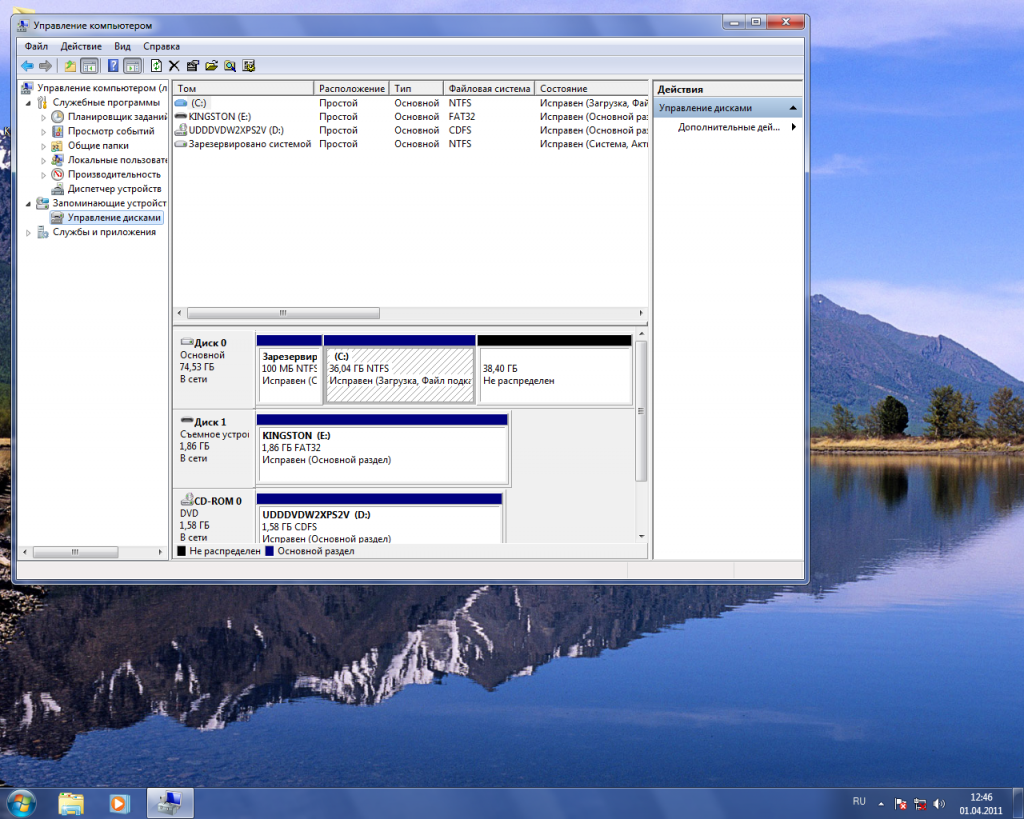 ऐसा करने के लिए, आपको "कंप्यूटर" आइकन पर राइट-क्लिक करना होगा, सूची से "गुण" चुनें, और खुलने वाली विंडो में " अतिरिक्त विकल्पसिस्टम।" खुलने वाली विंडो में, "प्रदर्शन" के बगल में "विकल्प" बटन पर क्लिक करें और अगली विंडो में "सर्वोत्तम प्रदर्शन सुनिश्चित करें" चुनें। डेस्कटॉप और पैनल की उपस्थिति को बहुत अधिक न बदलने के लिए, आप "विंडोज़ और बटन के लिए डिस्प्ले शैलियों का उपयोग करें", "डेस्कटॉप पर आइकन के लिए छाया डालना", "डेस्कटॉप संरचना सक्षम करें" और "पारदर्शिता प्रभाव सक्षम करें" छोड़ सकते हैं। विंडोज़ में "ओके" पर क्लिक करें और "सिस्टम" विंडो बंद करें। यदि आपको संदेह है कि छवि रिज़ॉल्यूशन मेल नहीं खाता है इष्टतम संकल्पकिसी दिए गए मॉनिटर के लिए, यदि आवश्यक हो तो आप जाँच और समायोजन कर सकते हैं। ऐसा करने के लिए, अपने डेस्कटॉप पर खाली जगह पर राइट-क्लिक करें और "निजीकृत करें" चुनें। खुलने वाली विंडो में, "स्क्रीन" चुनें और फिर "स्क्रीन रिज़ॉल्यूशन समायोजित करें" चुनें। यदि रिज़ॉल्यूशन इष्टतम नहीं है, तो आप इसे स्लाइडर का उपयोग करके बदल सकते हैं और फिर "ओके" पर क्लिक करके विंडो बंद कर सकते हैं। यह प्राथमिक है विंडोज सेटअप 7 को पूरा किया जा सकता है.
ऐसा करने के लिए, आपको "कंप्यूटर" आइकन पर राइट-क्लिक करना होगा, सूची से "गुण" चुनें, और खुलने वाली विंडो में " अतिरिक्त विकल्पसिस्टम।" खुलने वाली विंडो में, "प्रदर्शन" के बगल में "विकल्प" बटन पर क्लिक करें और अगली विंडो में "सर्वोत्तम प्रदर्शन सुनिश्चित करें" चुनें। डेस्कटॉप और पैनल की उपस्थिति को बहुत अधिक न बदलने के लिए, आप "विंडोज़ और बटन के लिए डिस्प्ले शैलियों का उपयोग करें", "डेस्कटॉप पर आइकन के लिए छाया डालना", "डेस्कटॉप संरचना सक्षम करें" और "पारदर्शिता प्रभाव सक्षम करें" छोड़ सकते हैं। विंडोज़ में "ओके" पर क्लिक करें और "सिस्टम" विंडो बंद करें। यदि आपको संदेह है कि छवि रिज़ॉल्यूशन मेल नहीं खाता है इष्टतम संकल्पकिसी दिए गए मॉनिटर के लिए, यदि आवश्यक हो तो आप जाँच और समायोजन कर सकते हैं। ऐसा करने के लिए, अपने डेस्कटॉप पर खाली जगह पर राइट-क्लिक करें और "निजीकृत करें" चुनें। खुलने वाली विंडो में, "स्क्रीन" चुनें और फिर "स्क्रीन रिज़ॉल्यूशन समायोजित करें" चुनें। यदि रिज़ॉल्यूशन इष्टतम नहीं है, तो आप इसे स्लाइडर का उपयोग करके बदल सकते हैं और फिर "ओके" पर क्लिक करके विंडो बंद कर सकते हैं। यह प्राथमिक है विंडोज सेटअप 7 को पूरा किया जा सकता है.




